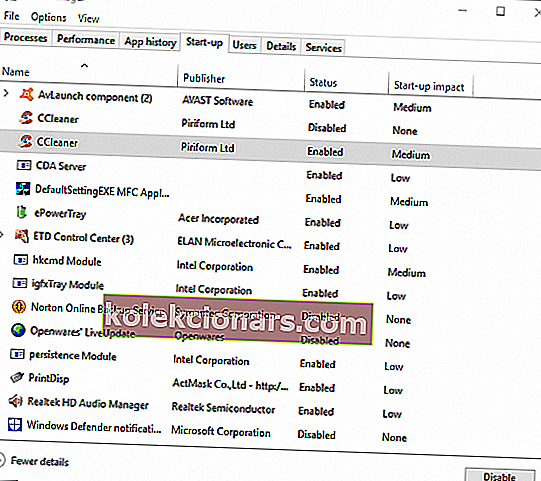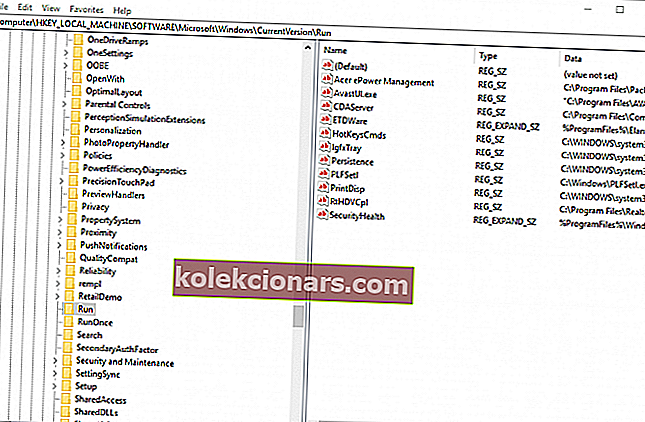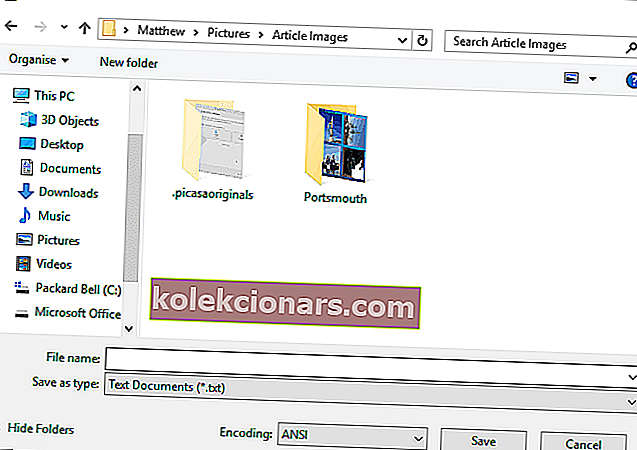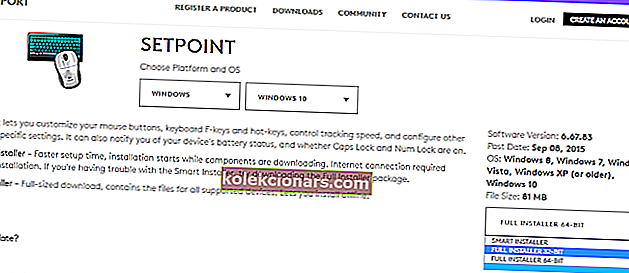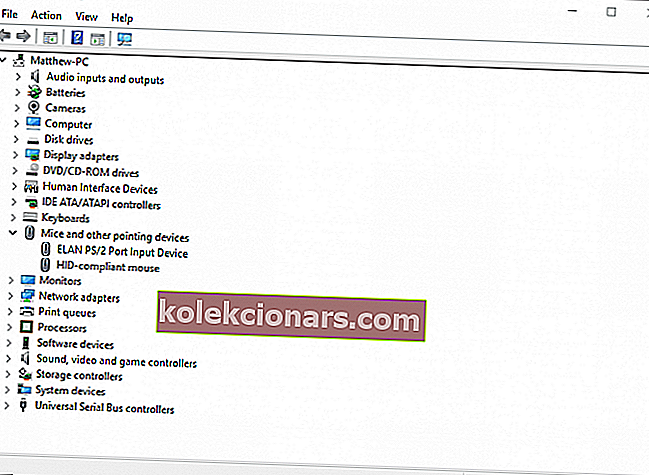- „Logilda.dll“ klaida yra klaidos pranešimas, kuris gali pasirodyti darbalaukiuose ir nešiojamuosiuose kompiuteriuose su „Logitech“ pelėmis, kai paleidžiama „Windows“.
- Norėdami ištaisyti klaidą, pirmiausia turite išjungti „LogiLDA“ („Logitech Download Assistant“) iš „Windows“ paleidimo, naudodamiesi „Task Manager“.
- Kalbant apie DLL failus, mes parašėme daug straipsnių, todėl dėl bet kokių kitų problemų apsilankykite skyriuje „Fix DLL klaidų ištaisymas„ Windows 10 “ir ieškokite sprendimo.
- Periferiniai įrenginiai yra metaforiškos jūsų kompiuterio rankos ir kojos, todėl jie yra tokie pat svarbūs. Jei kyla problemų su jais, apsilankykite mūsų kategorijoje „Taisyti periferinius įrenginius“.

„Logilda.dll“ klaida yra klaidos pranešimas, kuris gali pasirodyti staliniuose ir nešiojamuosiuose kompiuteriuose su „Logitech“ pelėmis, kai paleidžiama „Windows“.
Klaidos pranešime konkrečiau sakoma: kilo problema paleidžiant C: WindowsSystem32LogiLDA.dll. Nurodyto modulio rasti nepavyko.
Kai kurie vartotojai pareiškė, kad klaidos pranešimas pradėjo rodytis atnaujinus „Windows“ platformas.
Klaida „logilda.dll“ daugiausia susijusi su „Logitech“ atsisiuntimo asistentu, ir tai yra keletas galimų jos pataisymų.
Kaip galiu ištaisyti „Windows 10 logilda.dll“ klaidą?
- Išjunkite „LogiLDA“ iš „Windows“ paleidimo su užduočių tvarkykle
- Ištrinkite „Logitech Download Assistant“ raktą iš registro
- Ištrinkite „Logitech“ registro raktą naudodami paketinį failą
- Pašalinkite „Logitech SetPoint“ programinę įrangą
- Iš naujo įdiekite „Logitech“ tvarkyklę
1. Išjunkite „LogiLDA“ iš „Windows Startup With Task Manager“
- Norėdami ištaisyti „logilda“ klaidą, paprastai turite bent išjungti „Windows“ paleisdami „LogiLDA“ („Logitech Download Assistant“). Tai galite padaryti paspausdami „ Windows“ klavišą + R spartųjį klavišą.
- Teksto laukelyje Vykdyti įveskite taskmgr ir paspauskite mygtuką Gerai .
- Užduočių tvarkyklės lange spustelėkite skirtuką Pradėti .
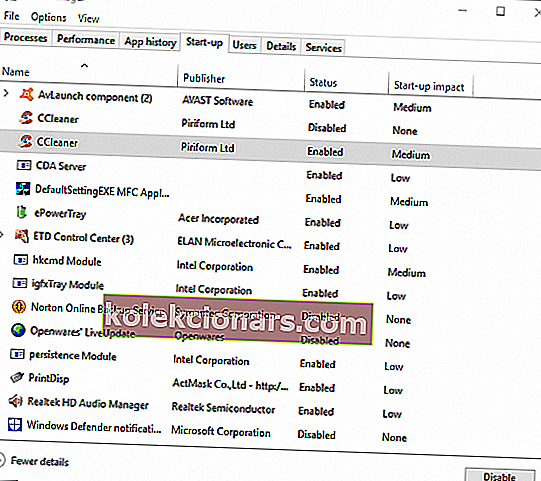
- Dabar paleisties elementų sąraše pasirinkite „ LogiLDA “ ir paspauskite mygtuką „ Išjungti “.
- Išjunkite kitus „Logitech“ paleisties elementus, jei jų yra.
Kartais užduočių tvarkytuvas veikia lėtai arba atsako vėluodamas.
Jei taip pat turite šią problemą, rekomenduojame pažvelgti į šį išsamų vadovą, kad pagreitintumėte savo užduočių valdytojo reagavimą.
Negalite atidaryti užduočių tvarkyklės? Nesijaudinkite, mes turime jums tinkamą sprendimą.
2. Ištrinkite „Logitech Download Assistant“ raktą iš registro
- Norėdami įsitikinti, kad „Logitech Download Assistant“ yra visiškai pašalintas iš „Windows“ paleisties, ištrinkite „Logitech“ registro raktą. Norėdami tai padaryti, pirmiausia atidarykite „Run with Windows“ klavišą + R spartųjį klavišą.
- Teksto laukelyje „Run“ įveskite regedit 'ir paspauskite mygtuką Gerai .
- Tada registro rengyklės kelio teksto laukelyje įveskite ComputerHKEY_LOCAL_MACHINESOFTWAREMicrosoftWindowsCurrentVersionRun kaip žemiau esančioje momentinėje nuotraukoje.
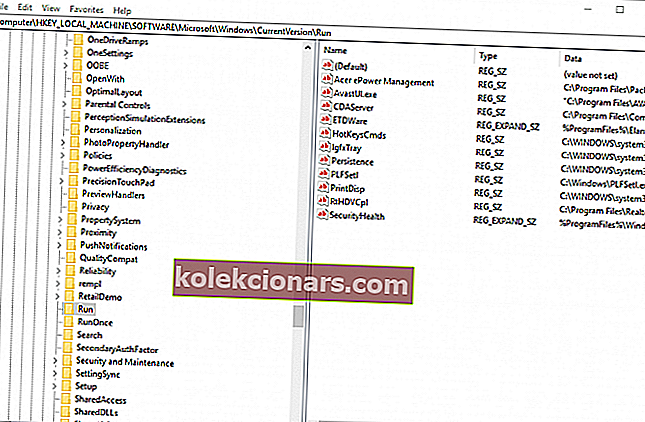
- Dešiniuoju pelės mygtuku spustelėkite „Logitech Download Assistant“ raktą ir pasirinkite Ištrinti .
Negalite pasiekti registro rengyklės? Peržiūrėkite šį vadovą ir greitai išspręskite problemą.
3. Ištrinkite „Logitech“ registro raktą naudodami paketinį failą
- Arba galite ištrinti „Logitech Download Assistant“ registro raktą naudodami paketinį failą. Norėdami tai padaryti, atidarykite „Notepad“ įvesdami „Notepad“ į „Run“ teksto laukelį.
- Nukopijuokite žemiau esantį paketinį failą naudodami „Ctrl + C“ spartųjį klavišą.
- aidas Pradėti
- aidas #
- echo ######################### Numatytoji „x86 x64“ direktorija ###################### ####
- aidas #
- echo ši komanda yra numatytasis „system32“ katalogas, skirtas „x86 OS“ arba „x64 OS“
- cd% windir% & cd sistema32
- reg ištrinti „HKCUSoftwareMicrosoftWindowsCurrentVersionRun“ / v „Logitech Download Assistant“ / f
- reg ištrinti „HKLMSOFTWAREMicrosoftWindowsCurrentVersionRun“ / v „Logitech Download Assistant“ / f
- aidas #
- echo ########################## Pakeiskite direktoriją į x64 ###################### ####
- aidas #
- echo ši komanda yra x86 programos registras, skirtas x64 OS
- cd% windir% & cd syswow64
- reg ištrinti „HKCUSoftwareMicrosoftWindowsCurrentVersionRun“ / v „Logitech Download Assistant“ / f
- reg ištrinti „HKLMSOFTWAREMicrosoftWindowsCurrentVersionRun“ / v „Logitech Download Assistant“ / f
- aidas Pabaiga
- Įklijuokite tą kodą į „Notepad“ paspausdami „Ctrl“ + V spartųjį klavišą.
- Spustelėkite Failas > Įrašyti kaip, kad atidarytumėte žemiau esantį langą.
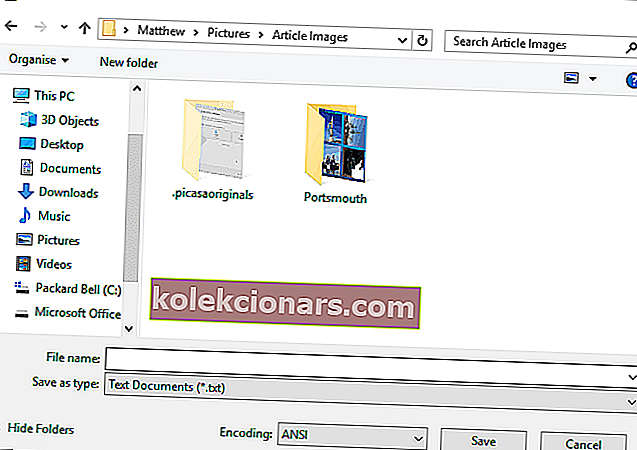
- Išskleidžiamajame meniu Išsaugoti kaip tipą pasirinkite Visi failai .
- Įveskite „Logitech.bat“ kaip paketinio failo pavadinimą.
- Pasirinkite, jei norite išsaugoti paketinį failą darbalaukyje, ir paspauskite mygtuką Išsaugoti .
- Tada dešiniuoju pelės mygtuku spustelėkite failą „Logitech.bat“ darbalaukyje ir pasirinkite Vykdyti kaip administratorius .

Jei negalite pasiekti „Notepad“ būsenos juostos, galbūt norėsite pažvelgti į šį straipsnį, kad išspręstumėte problemą ir dar kartą redaguotumėte failus.
Nepatinka „Notepad“? Naudokite vieną iš šių puikių alternatyvų ir per trumpą laiką redaguokite paketinius failus.
4. Pašalinkite „Logitech SetPoint“ programinę įrangą
Pašalinus „Logitech Download Assistant“ iš „Windows“ paleisties, paprastai bus pašalinta klaida logilda.dll.
Tačiau jei ne, tada iš naujo įdiegę „Logitech SetPoint“ programinę įrangą su naujausia versija taip pat gali išspręsti klaidą „logilda.dll“.
Tiesą sakant, problemai išspręsti gali pakakti pašalinti „SetPoint“. „SetPoint“ galite pašalinti taip:
- Vykdydami „Run“ įveskite „appwiz.cpl“ ir spustelėkite Gerai, kad atidarytumėte langą žemiau.

- Paieškos laukelyje įveskite raktinį žodį „Logitech SetPoint“.
- Pasirinkite pateiktą „SetPoint“ programinę įrangą ir paspauskite mygtuką Pašalinti .
- Paspauskite mygtuką Taip, kad patvirtintumėte toliau.
- Iš naujo paleiskite „Windows“ OS.
- Tada galite paspausti mygtuką „ Atsisiųsti dabar “, kad gautumėte naujausią „SetPoint“ programinę įrangą. Jei turite 32 bitų „Windows“ platformą, prieš spustelėdami Atsisiųsti dabar, išskleidžiamajame meniu pasirinkite „ Full Installer 32-bi t“ .
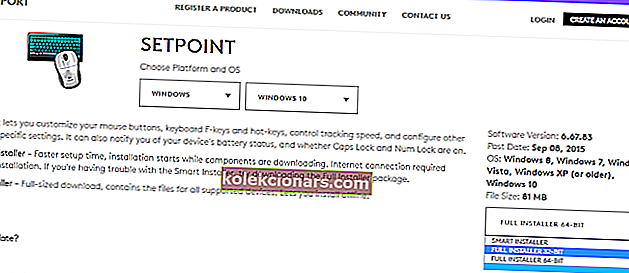
- Atidarykite „SetPoint“ diegimo programą, kad pridėtumėte programinę įrangą prie „Windows“.
Jei jums reikia daugiau informacijos, kaip pašalinti programas ir programas „Windows 10“, peržiūrėkite šį išsamų vadovą.
5. Iš naujo įdiekite „Logitech“ tvarkyklę
- Kita alternatyva „logilda“ klaidai yra iš naujo įdiegti numatytąją „Logitech“ pelės tvarkyklę. Norėdami iš naujo įdiegti tą tvarkyklę, „Run“ teksto laukelyje įveskite devmgmt.msc.
- Dukart spustelėkite pelės ir kitus žymėjimo prietaisus, kad išplėstumėte išvardytus įrenginius.
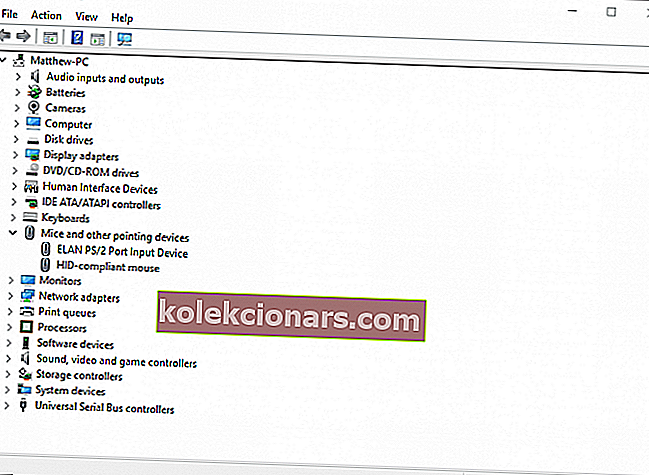
- Tada dešiniuoju pelės mygtuku spustelėkite „Logitech HID“ pelę ir pasirinkite Pašalinti įrenginį .
- Tada „Windows“ iš naujo įdiegs numatytąją pelės tvarkyklę, kai iš naujo paleisite nešiojamąjį kompiuterį ar darbalaukį.
„Windows“ negali rasti ir atsisiųsti naujų tvarkyklių? Nesijaudinkite, mes jus aprėpėme.
Reguliariai atnaujindami tvarkykles galite užtikrinti, kad sistema veiktų tinkamai.
Kadangi rankinis tvarkyklių atnaujinimas yra ilgas varginantis procesas, rekomenduojame atsisiųsti šį įrankį (patvirtintą „Microsoft“ ir „Norton“), kad tai atliktumėte automatiškai.
Tai yra keli pataisymai, kurie sunaikins logilda.dll klaidos pranešimo langą.
Atminkite, kad taip pat galite pašalinti „Logitech Download Assistant“ iš „Windows“ paleidimo naudodami sistemos optimizavimo priemones, kuriose yra paleisties tvarkytuvų, pvz., „CCleaner“ ir „System Mechanic“.
Jei turite daugiau klausimų, nedvejodami palikite juos toliau pateiktame komentarų skyriuje.
DUK: Skaitykite daugiau apie LogiLDA.dll klaidą
- Kas yra „LogiLDA DLL“?
- Kaip pataisyti system32 LogiLDA DLL?
Išjunkite „LogiLDA“ iš „Windows“ paleisties, naudodami Užduočių tvarkyklę. Jei tai skamba pernelyg sudėtingai, perskaitykite mūsų nuoseklų vadovą, kad išspręstumėte „LogiLDA.dll“ klaidą.
- Kaip atsikratyti „Logitech“ atsisiuntimo asistento?
Atidarykite „Task Manager“ ir raskite „Logitech Download Assistant“. Dešiniuoju pelės mygtuku spustelėkite jį ir pasirinkite Išjungti.
Redaktoriaus pastaba: Šis įrašas iš pradžių buvo paskelbtas 2018 m. Kovo mėn. Nuo to laiko jis buvo atnaujintas ir atnaujintas 2020 m. Kovo mėn. Dėl šviežumo, tikslumo ir išsamumo.